ƯỜ
Ọ
Ể
ễ
ằ
ị
TR
NG TI U H C, THCS VÀ THPT VICTORY
GV: Nguy n Th Thu H ng
Ngày so n: ……/……/…….. Tu n:…….. Ti t PPCT: ……….
ạ L pớ 6A1 6A3 6A4 ầ 6A6 ế 6A11 6A13
Ngày d yạ …./…. …./…. …./…. …./…. …./…. …./….
ươ
Ạ
Ả
Ch
ng III
Ả –SO N TH O VĂN B N
Ả
Ị
Ạ Bài 16 – Đ NH D NG VĂN B N
Ụ
ượ ị ả ấ ạ ạ ồ I. M C TIÊU: ứ ế 1. Ki n th c ắ Hs n m đ c đ nh d ng văn b n là gì, g m m y lo i.
ự ệ ả ằ ả ằ ị ẫ ạ trong văn b n b ng nút l nh và b ng b ng
ướ H ng d n hs cách đ nh d ng các kí t ch n.ọ ỹ 2. K năng ự ệ ạ ả ả ơ ị Th c hi n các thao tác đ nh d ng văn b n đ n gi n.
3. Thái độ
ờ ọ ể ầ Nghiêm túc trong gi h c, phát huy tinh th n xung phong phát bi u.
ướ ị 4. Đ nh h
ỏ ạ ể ỉ ử ể ả ả t cách di chuy n con tr so n th o đ ch nh s a văn b n trong
ậ ụ ể ỉ ệ ế t cách v n d ng các phím delete và backspace đ ch nh t: Bi
ng PT NLHS ế ự Năng l c chung: Bi microsoft word. ự Năng l c chuyên bi ả ử s a văn b n trong microsoft word ƯƠ ƯƠ Ọ Ạ Ệ NG PHÁP VÀ PH NG TI N D Y H C
ươ II PH 1. Ph
ự ấ ướ ẫ ng pháp ế Thuy t trình, v n đáp, tr c quan và h ng d n.
ươ ệ 2. Ph ng ti n
ọ ậ
Ọ III N I DUNG D Y H C
1.
ỉ ố ớ ể
2. Ki m tra bài cũ (......... phút)
GV: Giáo án, SGK, SGV, sách bài t p.ậ ở ồ HS: SGK, v , đ dùng h c t p. Ạ Ộ Ổ ị n đ nh l p + ki m tra s s (2 phút) ể
ứ ủ ề Câu 1: Nêu s gi ng nhau và khác nhau v ch c năng c a phím Delete và phím
ả ự ố ả ạ Backspace trong so n th o văn b n.
1
ể ượ ướ Câu 2: Em có th khôi ph c ( c bao nhiêu thao tác tr c đó: ụ Undo) đ
ƯỜ
Ọ
Ể
ễ
ằ
ị
TR
NG TI U H C, THCS VÀ THPT VICTORY
GV: Nguy n Th Thu H ng
ế ớ 3. Ti n trình bài m i
Ộ Ọ N I DUNG BÀI H C
ủ Ho t đ ng c a GV VÀ HS ả ạ ị ạ ộ ạ ộ Ho t đ ng 1 : Đ nh d ng văn b n.
ọ ướ ư
ắ
c khi vào bài h c đ a ra 2 GV: Tr ư ố ả văn b n gi ng nhau nh ng cách trình ọ bày và màu s c khác nhau và cho h c sinh so sánh.
ự ủ HS: So sánh s khác nhau c a 2 văn
ả b n đó.
ị ạ ể ả ị ậ ạ ị ữ ố ệ ạ ả GV: V y theo em đ nh d ng văn b n là gì? ự ố ượ ổ Đ nh d ng văn b n là thay đ i ki u dáng, v trí ủ (con ch , s , kí hi u), các đo n văn c a các kí t bàn và các đ i t ng khác trên trang. ả ờ HS: tr l i. ạ
ả ả
ớ ộ ả ể ằ ị Đ nh d ng văn b n nh m m c đích đ văn b n ườ ọ ễ ọ i đ c d đ c, trang văn b n có b c c đ p và ng ễ d ghi nh các n i dung c n thi ụ ố ụ ẹ ế ầ t
ầ ụ ạ ườ ượ ộ ớ ng đ ả ủ ị GV: M c đích c a đ nh d ng văn b n là gì? ớ VD: Ph n ghi nh trong sách giáo khoa luôn có màu ậ ầ ắ s c khác v i ph n n i dung, th c in đ m h n.ơ ả ờ HS tr l i. ườ ọ => Gây chú ý cho ng i h c. ị ả ồ ạ ả ạ ạ ị ị ồ Đ nh d ng văn b n g m 2 lo i: Đ nh d ng kí t ự ạ ạ ấ GV: Đ nh d ng văn b n g m m y ạ ữ lo i, đó là nh ng lo i nào?
ạ ạ ả ị và đ nh d ng đo n văn b n ả ờ i.
ị ự
ạ ự ự ẻ ủ ổ ộ HS tr l ạ ộ Ho t đ ng 2: ị GV: Đ nh d ng kí t ạ Đ nh d ng kí t là gì? là thay đ i dáng v c a m t hay
ị ộ ạ Đ nh d ng kí t ự . m t nhóm kí t ả ờ HS tr l i.
ổ ế ấ ồ Các tính ch t ph bi n g m: ấ ữ GV: Chúng có nh ng tính ch t nào?
ủ +Phông chữ: : Th đô Th đôủ Ủ TH ĐÔ ả ờ HS tr l i.
ủ ủ ủ +C chỡ ữ: Th đô Th đô Th đô ể ị
ấ ướ ữ ự ạ ta làm theo GV: Đ đ nh d ng kí t ướ c nào? c, đó là nh ng b m y b ủ ủ ữ: Th đô Th đôủ Th đôủ Th đô
+Ki u chể Th đôủ ả ờ HS tr l i.
ủ +Màu s cắ : Th đô Th đôủ Th đôủ
2
ệ ụ ị ự ị trên thanh công c đ nh ử ụ ệ a. S d ng các nút l nh. GV: Cho hs quan sát các nút l nh đ nh ạ d ng kí t d ng.ạ ể ự ệ ạ ị ự Đ th c hi n đ nh d ng kí t , em làm theo hai
ƯỜ
Ọ
Ể
ễ
ằ
ị
TR
NG TI U H C, THCS VÀ THPT VICTORY
GV: Nguy n Th Thu H ng
b c:ướ HS: quan sát.
ả ầ ầ ạ ọ ị 1. Ch n ph n văn b n c n đ nh d ng
ử ụ ụ ị ệ 2. S d ng các nút l nh trên thanh công c đ nh
d ngạ .
ể ữ ọ ế
Ch n ọ
GV: Đ ch n phông ch ta làm th nào?
ọ
ữ
Ch n màu ch
ọ
ữ
Ch n phông ch
c ỡ
ả ờ HS tr l i.
Ch ữ đ mậ
Ch ữ nghiêng
Ch ữ g ch ạ chân
chữ
ự ớ ỡ ữ nh v y v i c ch ,
ư ậ ắ ươ ữ ng t GV: T ể ki u ch và màu s c.
ệ ị trên thanh công c ụ
Các nút l nh đ nh d ng kí t ạ ạ ự ị đ nh d ng
ể ẹ ồ ệ Các nút l nh g m: ự GV: Th c hành bài Bi n đ p cho hs quan sát.
ở bên ph i h p ữ * Phông ch : Nháy nút ả ộ Font HS: quan sát.
ự ờ ạ GV: M i 2 hs lên th c hành l i. ọ (Phông) và ch n phông thích
ự HS: Lên th c hành. h p.ợ
ỡ ữ ở * C ch : Nháy nút bên ph i h p ả ộ Font Size
ọ ỡ ữ ầ ỡ ữ ế (C ch ) và ch n c ch c n thi t. ạ ể ị
ạ ộ b ng h p ướ c, đó
ữ ậ ướ ự ằ GV: Đ đ nh d ng kí t ấ tho i Font ta làm theo m y b ữ là nh ng b c nào? Bold (Ch đ m), Italic
ữ ể * Ki u ch : Nháy nút (Ch ữ ả ờ HS tr l i.
nghiêng) ho c ặ Underline ữ ạ (Ch g ch chân).
ẫ ng d n ắ * Màu s c: Nháy nút ở bên ph i h p ả ộ Font ử ụ ạ ộ ướ GV: Cho hs quan sát và h các em s d ng h p tho i Font:
HS quan sát. (Màu ch ) ữ Color
ể ẹ
ọ ợ và ch n màu thích h p. ự GV: Th c hành bài Bi n đ p cho hs quan sát.
ử ụ ạ ự ờ ạ GV: M i 2 hs lên th c hành l i. ộ b. S d ng h p tho i Font
3
ể ị ạ ự ư Đ đ nh d ng kí t ta làm nh sau:
ƯỜ
Ọ
Ể
ễ
ằ
ị
TR
NG TI U H C, THCS VÀ THPT VICTORY
GV: Nguy n Th Thu H ng
Cách 1:
ầ ạ ọ ố ị ả 1. Ch n ph n văn b n mu n đ nh d ng.
ị ự ươ t ng đ ọ ệ ọ Format, ch n l nh Font và s ử ộ ạ ệ ở ả 2. M b ng ch n ộ ụ d ng h p tho i ạ Font. ạ ự ạ GV: Trên h p tho i Font có các l a ươ ọ ng ch n đ nh d ng kí t ụ ớ v i các nút l nh trên thanh công c ị đ nh d ng không ? Cách 2: HS trà l i.ờ ạ ầ ọ ố ị ả 1. Ch n ph n văn b n mu n đ nh d ng.
ổ ợ 2. Dùng t h p phím t ắ Ctrl+D. t ậ
ạ
ủ ầ ộ
ọ
ể
ữ
Ch n ki u ch
ị ạ i sao chúng ta nên đ nh GV: V y t ả ả ạ d ng văn b n sau khi đã so n th o ộ xong toàn b ph n n i dung c a văn b n?ả
ả ờ HS tr l i.
ọ
ữ
Ch n phông ch
ọ ỡ ữ
Ch n c ch
ọ
ữ
Ch n màu ch
ị ế
ả ị
ể
ạ
ữ
Hi n th k t qu đ nh d ng ch
ấ
ạ
ị
ể ế Nh n vào OK đ k t thúc đ nh d ng
Ộ
Ạ
H P THO I FONT
ạ ọ ị ươ ớ ng v i
ự ươ t ụ ị ự ệ ng đ Các l a ch n đ nh d ng kí t ạ các nút l nh trên thanh công c đ nh d ng
Chú ý:
ọ ế ướ
ạ
+ N u không ch n tr ị thao tác đ nh d ng trên s đ ự ẽ ượ c gõ vào sau đó. s đ t ả ầ c ph n văn b n nào thì các ẽ ượ ụ c áp d ng cho các kí
ị ạ ả ạ ả
ầ ả ộ ộ + Nên đ nh d ng văn b n sau khi đã so n th o xong ủ toàn b ph n n i dung c a văn b n.
Lí do:
ể ế ệ ờ ứ ấ Th nh t, đ ti t ki m th i gian.
ộ ị ứ ẽ ả ạ Th hai, s giúp cho văn b n có m t đ nh d ng
ử ạ ả ấ ợ ố ỉ ề th ng nh t, h p lí, không ph i ch nh s a l i nhi u
l n.ầ
4. C ng c d n dò (1 phút)
4
ố ố ặ ủ a) C ng củ
ƯỜ
Ọ
Ể
ễ
ằ
ị
TR
NG TI U H C, THCS VÀ THPT VICTORY
GV: Nguy n Th Thu H ng
ứ ệ c h c trong bài.
ạ ị ượ ọ ự ủ Các ch c năng c a các nút l nh đ Th c hành thao tác đ nh d ng kí t .
ự ặ b) D n dò ề ể ự ớ ọ t.
ố V nhà nh h c bài cũ đ th c hành trên máy cho t ộ Buôn Ma Thu t, ngày……..tháng……năm 2017
5
ụ Ph trách chuyên môn Giáo viên so nạ


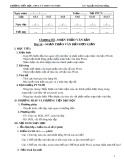
![Giáo án Tin học 6 bài 13: Làm quen với soạn thảo văn bản (GV. Nguyễn Thị Thu Hằng) - [Chuẩn nhất]](https://cdn.tailieu.vn/images/document/thumbnail/2017/20170331/gaubong_dethuong0309/135x160/1943060_1308.jpg)
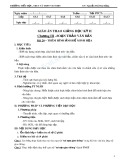




![Giáo án môn Tin học lớp 6 bài 21: [Mô tả nội dung bài học chi tiết]](https://cdn.tailieu.vn/images/document/thumbnail/2011/20111109/meogiay/135x160/ga_tin_hoc_6_35__3801.jpg)
















